Использование фильтров
Вы можете найти необходимые вам рабочие элементы, автотесты, прогоны (тест-раны) и другие объекты с помощью фильтров. Во всех разделах продукта, содержащих таблицы с элементами, доступен фильтр по содержимому колонок.
Настройка фильтра данных
Данная инструкция описывает настройку фильтра на примере рабочих элементов. Остальные фильтры работают аналогично.
- Откройте модуль системы, в котором присутствует таблица.
- Нажмите Фильтр.
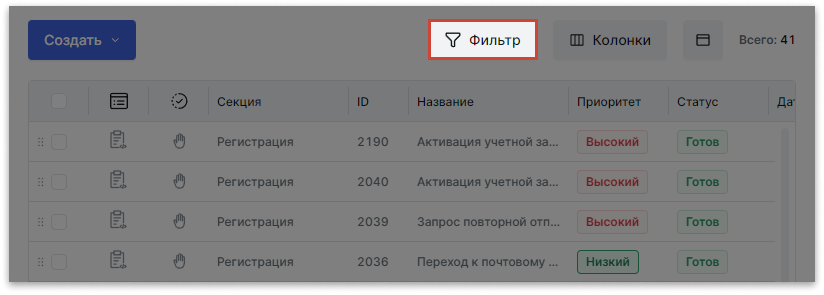
- Задайте критерии, по которым хотите отфильтровать содержимое таблицы. Поля фильтров совпадают с колонками таблиц.
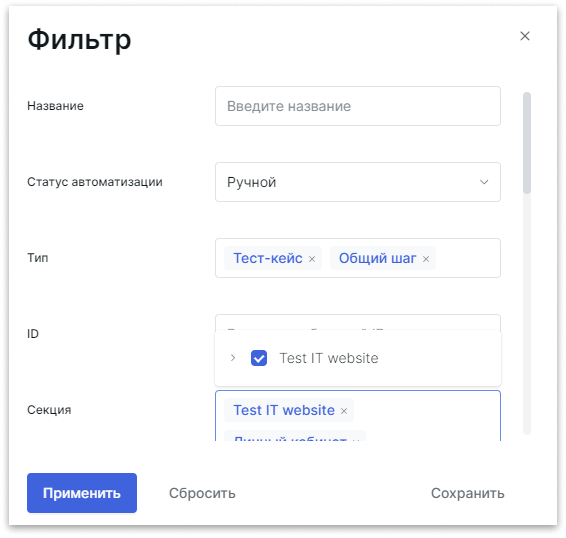
- Нажмите Применить. Таблица переформируется по заданным в фильтре критериям.
Создание фильтров
Важно
Сохранение и редактирование фильтров возможно только в разделе Библиотека тестов.
Test IT позволяет сохранять настроенные фильтры библиотеки тестов. Просмотр, редактирование и удаление сохраненных фильтров становится доступным всем пользователям системы, у которых есть право доступа к библиотеке тестов и к фильтрам. Чтобы сохранить фильтр:
- Перейдите в раздел Библиотека тестов.
- Нажмите Фильтр над таблицей рабочих элементов.
- Убедитесь, что в библиотеке фильтров выбрана корневая папка Новый фильтр.
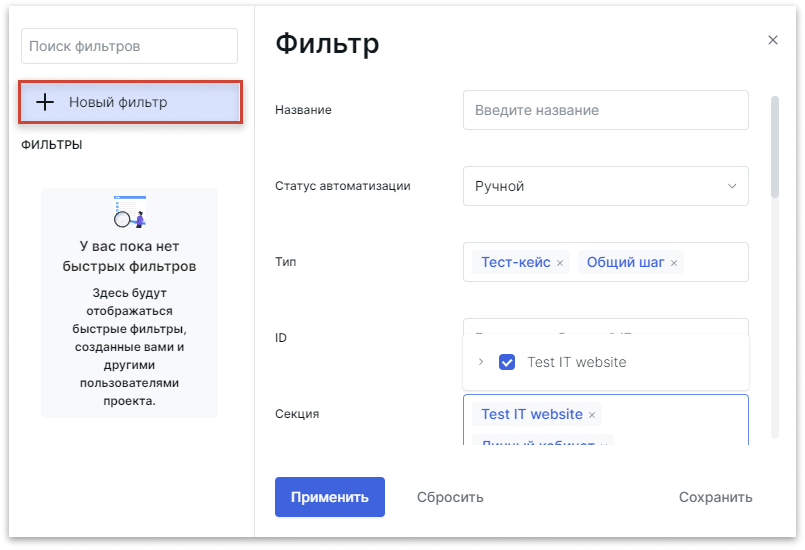
- Настройте фильтр.
- Нажмите Сохранить.
- В открывшемся окне введите название нового фильтра и сохраните изменения.
- Опционально: Чтобы переименовать, скопировать ссылку или удалить фильтр, выберите в списке нужный фильтр, откройте меню действий и выберите нужную опцию.
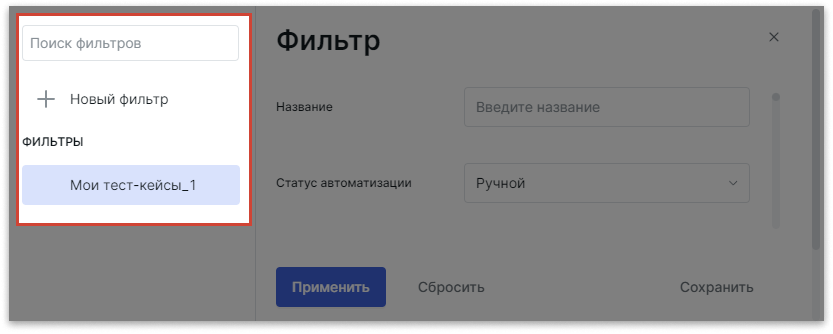
Фильтрация тест-планов
Настроенные фильтры в разделе Тест-планы автоматически сохраняются при переходе между вкладками тест-плана.